Czy kiedykolwiek chciałeś nagrywać swoje wideokonferencje Lifesize? Dobra wiadomość jest taka, że Lifesize zapewnia rozwiązanie Lifesize Record and Share, które zaspokaja potrzeby natychmiastowego nagrywania i udostępniania połączeń wideo, spotkań, rozmów, wydarzeń i nie tylko. W tym artykule przedstawimy Ci kompletny przewodnik, który Ci pomoże nagrywaj wideokonferencje Lifesize za pomocą Lifesize Record and Share. Pokażemy również potężny rejestrator ekranu, który zapewni więcej opcji przechwytywania wideokonferencji w Lifesize.
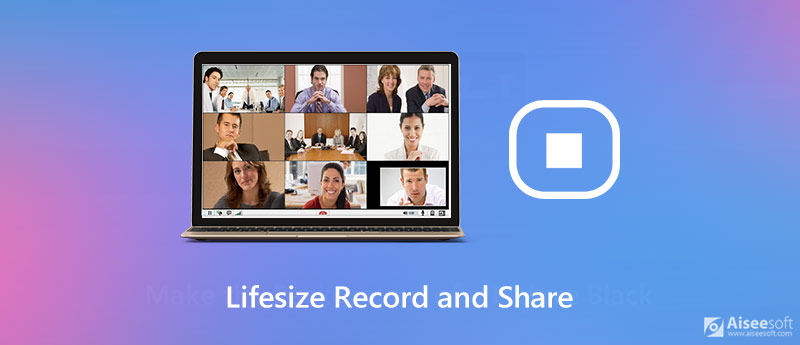
Lifesize to oparte na chmurze rozwiązanie do wideokonferencji, które umożliwia lepszą współpracę i komunikację w pracy zdalnej i zespołach rozproszonych. Jest wyposażony w różne funkcje, takie jak konferencje audio PTSN, kliknij, aby połączyć, analiza konferencji, udostępnianie ekranu, nagrywanie wideo itp. Jeśli chcesz przejrzeć spotkanie w celu dalszego sprawdzenia, możesz użyć funkcji Nagraj i udostępnij, która zapewnia rozwiązanie do nagrywania, udostępniania i automatycznego publikowania jednym kliknięciem. Dzięki niemu nie ma kłopotów z rejestrowaniem ważnych spotkań, rozmów i pomysłów. Możesz wykonać poniższe kroki, aby nagrać ważne wideokonferencje.
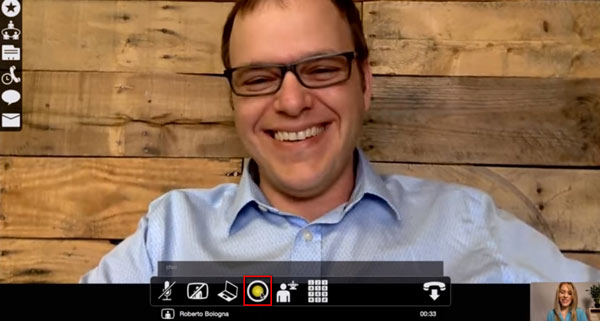
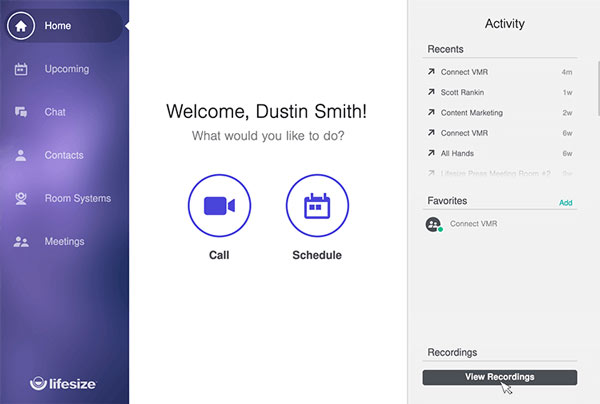
Następnie przejdź do strony nagrań na lewym pasku bocznym. Następnie wybierz nagranie, które chcesz udostępnić, a następnie kliknij Udostępnianie ikona w prawym dolnym rogu. Na koniec skopiuj i udostępnij link do nagrania.
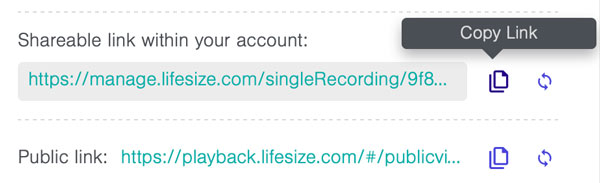
Jeśli potrzebujesz bardziej profesjonalnego narzędzia do nagrywania ekranu, które spełni Twoje potrzeby, możesz wybrać Aiseesoft Screen Recorder aby uzyskać wysokiej jakości nagrania do wideokonferencji w Lifesize. Dzięki Aiseesoft Screen Recorder możesz nagrywać spotkania jednym kliknięciem, zachowując oryginalną jakość obrazu i dźwięku. Jest również wyposażony w edytor wideo działający w czasie rzeczywistym, który ułatwia dodawanie adnotacji, objaśnień, strzałek, linii, tekstów itp. Co ważniejsze, wynik wyszukiwania nie zawiera znaku wodnego. Podczas nagrywania możesz nawet z łatwością robić zrzuty ekranu. Jesteśmy przekonani, że to narzędzie do nagrywania ekranu będzie odpowiadało Twoim potrzebom - niezależnie od tego, czy pracujesz z komputerem PC, czy Mac.

Pliki do Pobrania
Najlepszy rejestrator ekranu Lifesize
100% bezpieczeństwa. Bez reklam.
100% bezpieczeństwa. Bez reklam.

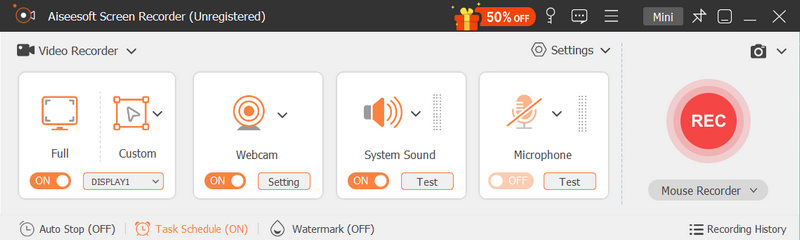
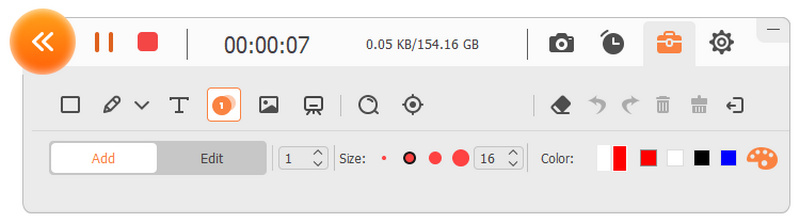

Możesz także użyć tego narzędzia do nagrywania Spotkania RingCentral, zapisz spotkanie na ClickMeetingI więcej.
Co to jest nagrywanie i udostępnianie Lifesize?
Lifesize Record and Share to rozwiązanie do nagrywania, udostępniania i automatycznego publikowania. Pozwala użytkownikom zapisywać konferencje, wydarzenia itp. I natychmiast je udostępniać.
Czy mogę udostępnić nagranie z Lifesize innym?
Tak. Po zakończeniu nagrywania otrzymasz łącze do udostępniania do swojego konta Lifesize, które zapewnia dostęp do serii spotkań.
Jaka jest najlepsza aplikacja do nagrywania spotkań?
Oto przegląd najlepszych aplikacji do nagrywania spotkań: Najlepsze aplikacje do nagrywania spotkań.
Wnioski
Nagrywanie konferencji w Lifesize to niezbędny proces, który powinien pozwolić Ci przejrzeć ważne punkty spotkania. Jeśli chodzi o wygodę, funkcja Lifesize Record and Share umożliwia łatwe nagrywanie spotkania w Lifesize. Nie jest to jednak profesjonalny rejestrator ekranu i nie ma różnych opcji edycji nagrania w czasie rzeczywistym. Jeśli potrzebujesz profesjonalnego narzędzia, uważam, że Aiseesoft Screen Recorder to najlepszy wybór. Chcielibyśmy usłyszeć, którego narzędzia lubisz najbardziej używać, więc zostaw komentarz i daj nam znać.
Rekordowe spotkanie
Rejestrator spotkań Zoho Clickmeeting Nagraj konferencję Nagrywaj spotkania BlueJeans Nagrywaj zdarzenia AnyMeeting Najlepsza darmowa usługa połączeń konferencyjnych Nagraj podczas Freeconferencall Nagrywaj spotkania i połączenia programu Lync Konwertuj G2M na MP4 Nagraj wideo dla Google Classroom Nagraj sesję w BigBlueButton Pokój spotkań Record Robin Nagrywaj spotkania na stronie Sam page Nagraj rozmowę wideo lub spotkanie w Lifesize Nagraj spotkanie z dzwonkiem Amazon Spotkanie Record Teams
Aiseesoft Screen Recorder to najlepsze oprogramowanie do nagrywania ekranu do przechwytywania dowolnych czynności, takich jak filmy online, połączenia z kamerą internetową, gry w systemie Windows / Mac.
100% bezpieczeństwa. Bez reklam.
100% bezpieczeństwa. Bez reklam.